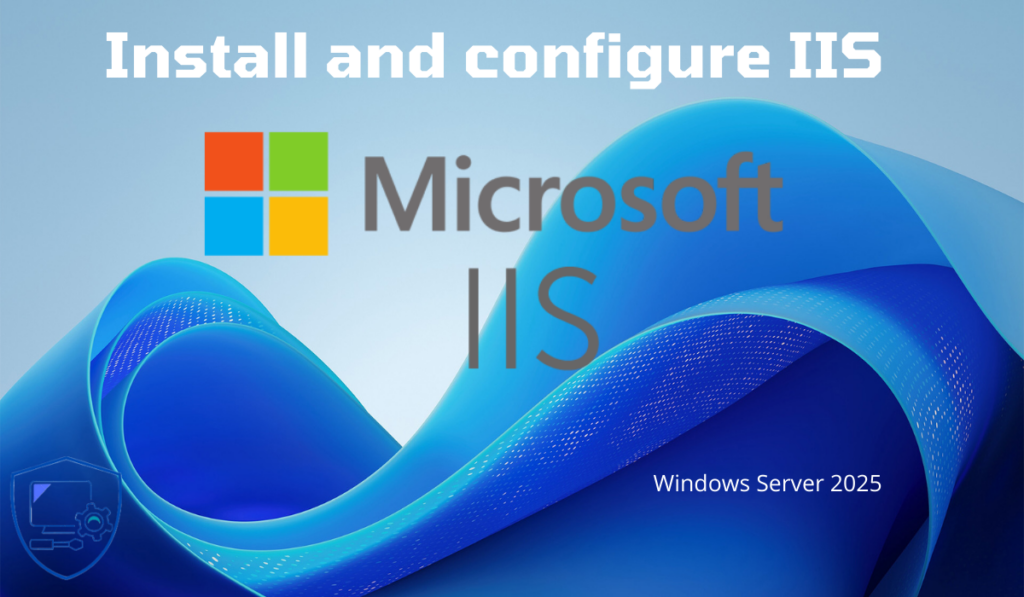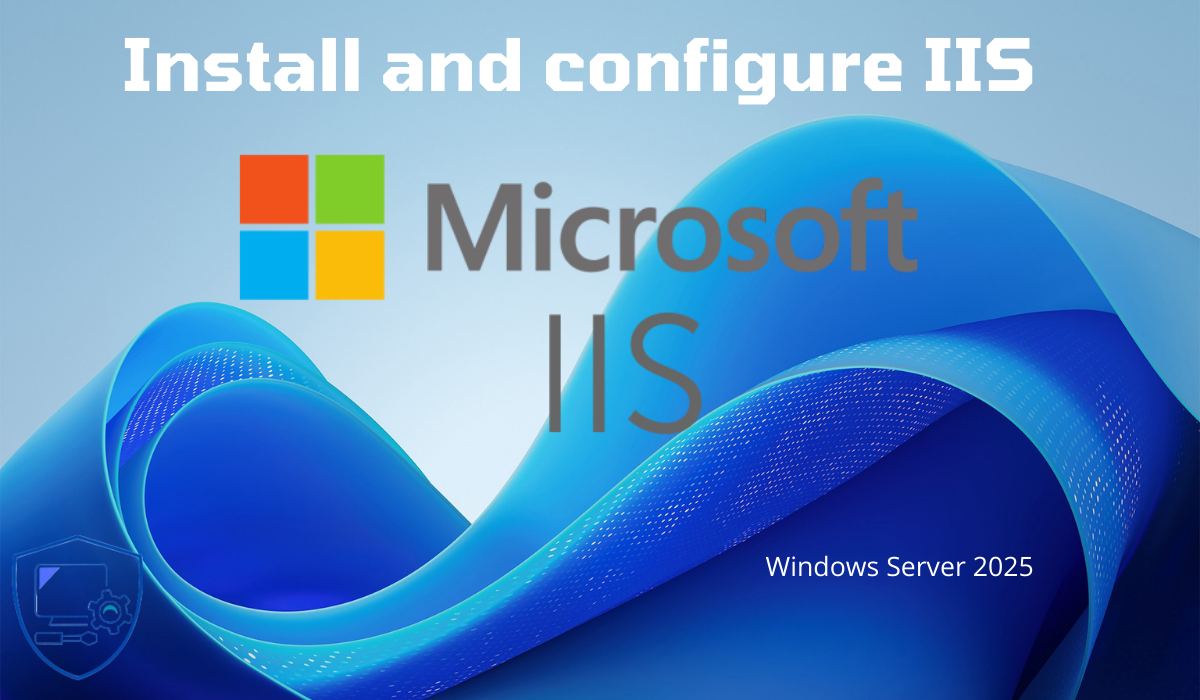
En este tutorial, veremos cómo instalar la función IIS, que le permite implementar el servidor web de Microsoft en Windows Server 2025.
El servidor web IIS se utiliza en muchos productos de Microsoft como:
- WSUS
- Exchange Serveur
- SharePoint
- …
Pero también productos de terceros como Veeam que dependen de este servidor web.
Antes de iniciar la instalación de IIS, debes saber que todavía se encuentra en la versión 10 (IIS10) en Windows Server 2025, esta versión de IIS fue lanzada con Windows Server 2019, lo que significa que el rol de IIS no ha sufrido una actualización importante durante 6 años.
En sí, esto no es realmente un problema, porque el producto funciona muy bien y si lo comparamos con competidores como Apache o Nginx, tampoco ha habido una gran revolución por su parte.
Aprovecho este tutorial para recordaros que Microsoft Web Platform Installer (WebPI) ya no es funcional desde el 31/12/2022, aunque, como veréis, todavía existe un enlace de acceso en Windows Server 2025.
Tabla de contenido
Instalar IIS en Windows Server 2025
Al igual que con cualquier instalación, desde el Administrador del servidor, haga clic en Agregar roles y características 1.
Cuando se inicie el asistente, haga clic en Siguiente 1.
Elija un tipo de instalación: Instalación basada en roles o basada en características 1 y haga clic en el botón Siguiente 2.
Seleccione el servidor 1 donde se instalará el servidor web IIS, luego haga clic en Siguiente 2.
Marque la casilla Servidor web (IIS) 1.
Haga clic en el botón Agregar funciones 1 en el nuevo que se abrió.
Una vez seleccionada la función de Servidor Web (IIS), haga clic en el botón Siguiente 1.
Passer la liste des fonctionnalités, cliquer sur Suivant 1.
La presentación del Rol de Servidor Web (IIS) resume sus funcionalidades, haga clic en Siguiente 1.
El rol de Servidor Web (IIS) tiene varias características que se pueden agregar, si planea poner PHP por ejemplo, marque la característica CGI, es posible agregarlas después, haga clic en Siguiente 1.
Confirme la instalación haciendo clic en el botón Instalar 1.
Por favor espere mientras se instala…
Una vez completada la instalación, salga del asistente haciendo clic en Cerrar 1.
Se instala la función de servidor web (IIS).
Administrar el servidor web IIS en Windows Server 2025
Ahora voy a mostrarte cómo acceder a la consola IIS y cómo crear un sitio que es el equivalente a un virtualhost en Apache.
Desde el menú Inicio, busque IIS y haga clic en Administrador de Internet Information Services (IIS).
Así es como se ve la consola de IIS:
La parte izquierda permite navegar por los diferentes sitios y aplicaciones del servidor, la parte central permite acceder a los diferentes parámetros de configuración, luego la parte derecha es un panel de acciones.
Los elementos de configuración son jerárquicos y heredan de elementos de nivel inferior en IIS; cuando configura una configuración a nivel de servidor, se aplica a todos los sitios alojados en IIS, a menos que se configure una configuración diferente de la misma configuración a nivel de sitio/aplicación.
Comience probando el servidor web, en el servidor inicie un navegador de internet y vaya a la dirección 127.0.0.1, debería tener esta página:
El contenido predeterminado del sitio se encuentra en la siguiente carpeta: C:\intpub\wwwroot.
Crear un nuevo sitio en IIS
Si está familiarizado con servidores web como Nginx/Apache, un sitio en IIS es el equivalente a un host virtual. Para quienes no estén tan familiarizados, aquí tiene información que le ayudará a comprender:
Un virtualhost, un «contenedor» lógico en un servidor web que permitirá que el alojamiento funcione, se puede diferenciar por varios elementos:
- El puerto: por defecto los puertos web son el 80 y el 443, podríamos crear un sitio en el puerto 21080, para acceder al sitio debemos ingresar la siguiente url: http://ip-web-server-iis:21080, esta solución no se suele utilizar porque no es fácil para los usuarios tener que ingresar el puerto cada vez y no sigue siendo el estándar, ya que en una empresa la navegación web está filtrada el sitio no será accesible.
- La dirección IP: si el servidor web tiene varias direcciones IP, es posible crear un sitio web indicando que el tráfico que llega al puerto 80/443 en dicha dirección IP corresponde a este sitio web. Esta solución se puede utilizar fácilmente en la red interna de la empresa, pero en los hosts es imposible. Esto implicaría que cada sitio web tendría su propia IPv4.
- Nombre DNS: este es el método más utilizado, utilizaremos el nombre DNS de la solicitud HTTP para dirigir las solicitudes al sitio correcto, esta solución permite utilizar una sola dirección IP y los puertos 80/443 para alojar varios sitios web en la misma máquina.
Aquí está la configuración predeterminada del sitio en IIS:
El sitio predeterminado escucha todos los nombres DNS e IP * en el puerto 80, lo que da *:80 y luego podemos ver su ubicación en el servidor.
En este tutorial crearemos un Sitio basado en nombre DNS, lo primero será crear un registro DNS de tipo A o CNAME para que pueda resolverse con la dirección IP del servidor web IIS.
Crea también en el servidor la carpeta donde almacenarás el contenido (páginas) del sitio.
Para crear el sitio en la consola IIS, haga clic con el botón derecho en Sitios y luego haga clic en Agregar sitio web 1.
Comience nombrando el sitio 1 y luego indique la ruta de acceso físico 2.
Ingrese el nombre DNS en el campo Nombre de host 1 y luego haga clic en Aceptar 2.
El sitio está creado. (Te dejaré comparar las diferencias de enlaces por ti mismo).
Ahora probaremos el sitio, en la carpeta física, crearemos una carpeta index.htlm.
Aquí está el código de la página HTML:
Esta vez, desde un navegador de internet, ingresa la URL (nombre DNS) del sitio que creaste:
Tenemos el contenido de la página HTML que hemos creado.
Acceder a los registros del sitio
De forma predeterminada, los registros se almacenan en la siguiente ubicación: C:\inetpub\logs\LogFiles, como se puede ver a continuación, hay una subcarpeta por Sitios.
Para identificar el número de sitio, debe mirar la columna Identificador en la consola IIS, el sitio que creó tiene el identificador 2.
Vaya a la carpeta que contiene los registros del sitio. En esta carpeta, encontrará un archivo por día que contiene todos los registros.
Abriendo el archivo tenemos acceso a los logs y podemos ver claramente las líneas que corresponden a las pruebas de navegación que realizamos.
IIS no administra la rotación de registros a diferencia de los servidores web Linux.
En este tutorial, vimos cómo instalar la función de servidor web (IIS) en Windows Server 2025 y cómo crear un sitio.